Strategy ONE
Créer des contacts et des groupes de contacts
MicroStrategy 2021 Update 5.1, publiée le 22 Avril 2022, offre la possibilité de créer des contacts et des groupes de contacts pour souscrire au contenu des souscriptions en tant que fonctionnalité d'évaluation.
À partir de la version mensuelle de MicroStrategy 2021 Update 5.2, cette fonctionnalité est disponible prête à l'emploi.
Regardez la vidéo ci-dessous pour en savoir plus !
Créer des contacts
Un contact est ce que Strategy les utilisateurs sélectionnent pour s'abonner eux-mêmes ou d'autres utilisateurs à des rapports ou documents. Pour ce faire, ils sélectionnent un nom de contact, au lieu d'avoir à indiquer des adresses e-mail, des emplacements de stockage de fichiers ou des emplacements d'imprimantes au moment de la souscription du rapport. En fonction des besoins, un utilisateur peut avoir besoin de plusieurs emplacements de livraison de différents types, tels que des adresses e-mail, des emplacements de stockage de fichiers, un serveur FTP, des appareils mobiles tels que iPad, iPhone, Android et des emplacements d’imprimantes. Pour faciliter la gestion de toutes les adresses e-mail, appareils mobiles, fichiers, FTP et emplacements de livraison d'impression pour vos utilisateurs, vous pouvez créer des contacts.
Pour créer un contact, celui-ci doit être lié à une Strategy utilisateur doit être disponible pour des souscriptions. Étant donné que le système a besoin d'un profil de sécurité pour exécuter les rapports, documents ou tableaux de bord souscrits à un contact, il doit être lié à un Strategy utilisateur pour le profil de sécurité requis. Cela signifie que lorsqu'un rapport souscrit doit être envoyé à un contact, le rapport est exécuté en utilisant les informations d'identification et le profil de sécurité de l'utilisateur lié.
-
Ouvrez la fenêtre Workstation avec le volet Navigation en mode intelligent.
-
Dans le volet Navigation, cliquez sur Utilisateurs et groupes.
-
Sélectionner un environnement dans le menu déroulant en haut à gauche.
-
À côté de Contacts, cliquez sur Créer un nouveau contact
 . Général
. GénéralSaisissez le nom et la description du contact. La sécurité pour un contact est définie par le compte d'utilisateur qui est lié au contact. La sécurité de l'utilisateur est appliquée au contact pour tous les projets.
Les utilisateurs doivent pouvoir visualiser le type de livraison de la souscription (émetteurs) et les modes de livraison pour créer un nouveau contact.
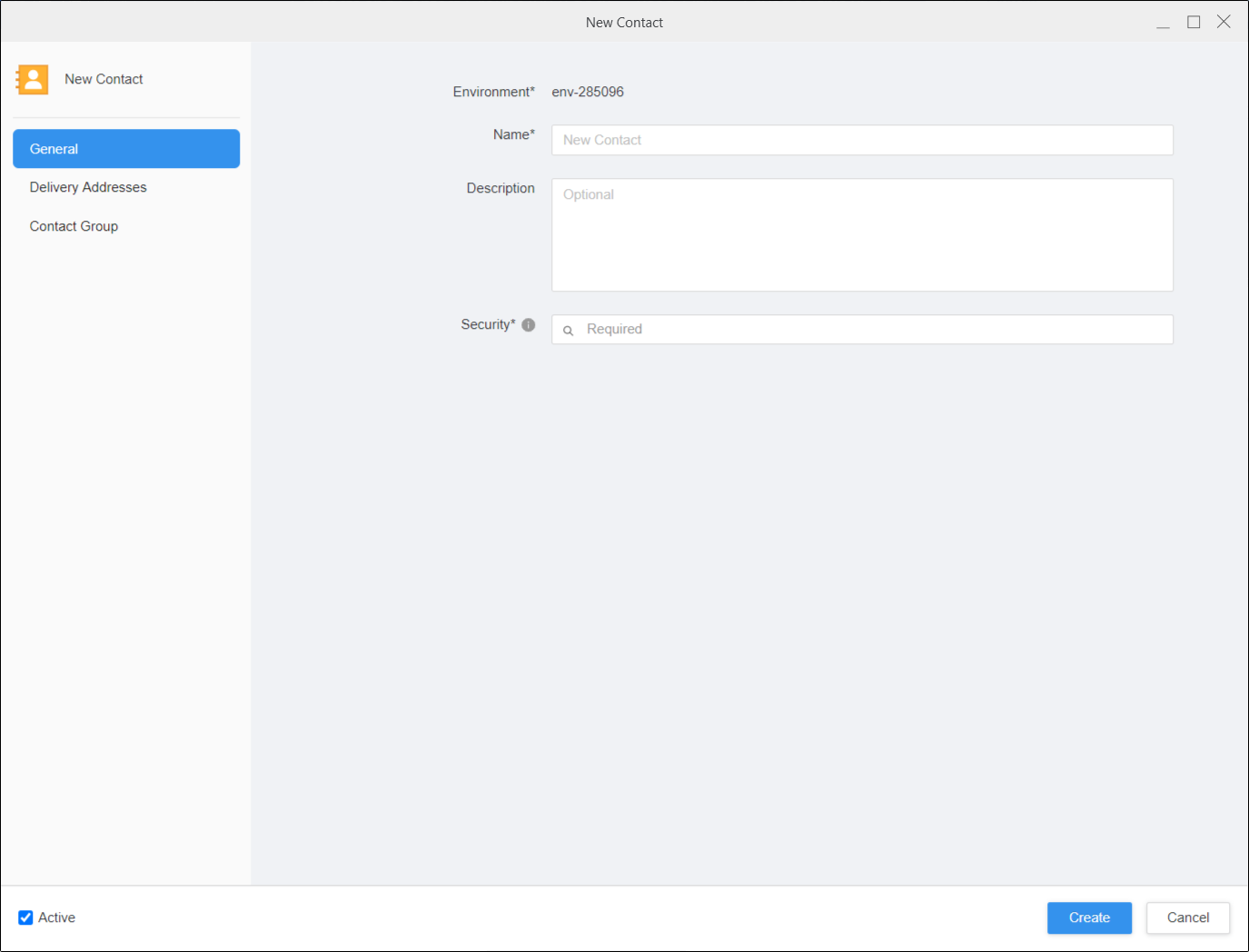 Adresses de livraison
Adresses de livraisonLes adresses de livraison définissent l'emplacement de livraison pour les tableaux de bord, documents, rapports ou autre contenu souscrits. Le contact ne peut avoir qu'une seule adresse de livraison pour chaque type de livraison. Cela peut être une adresse e-mail, un chemin d'accès à un dossier réseau ou un chemin d'accès à une imprimante.
Cliquez sur
 Ajouter une adresse et choisissez le type de livraison, le mode de livraison, le nom et l'adresse.
Ajouter une adresse et choisissez le type de livraison, le mode de livraison, le nom et l'adresse.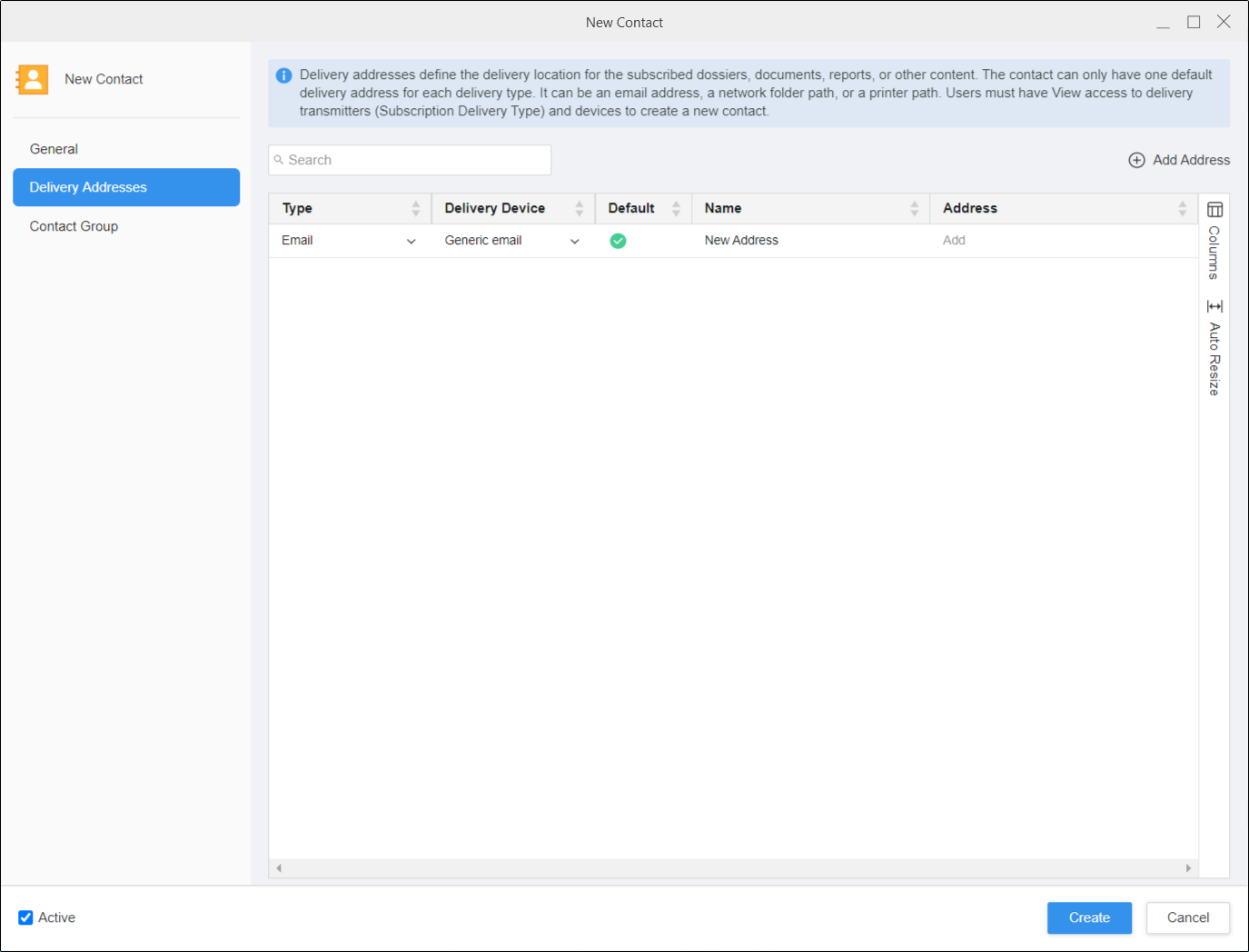 Groupe de contacts
Groupe de contactsTous les groupes de contacts créés et mappés à l'utilisateur apparaissent ici.
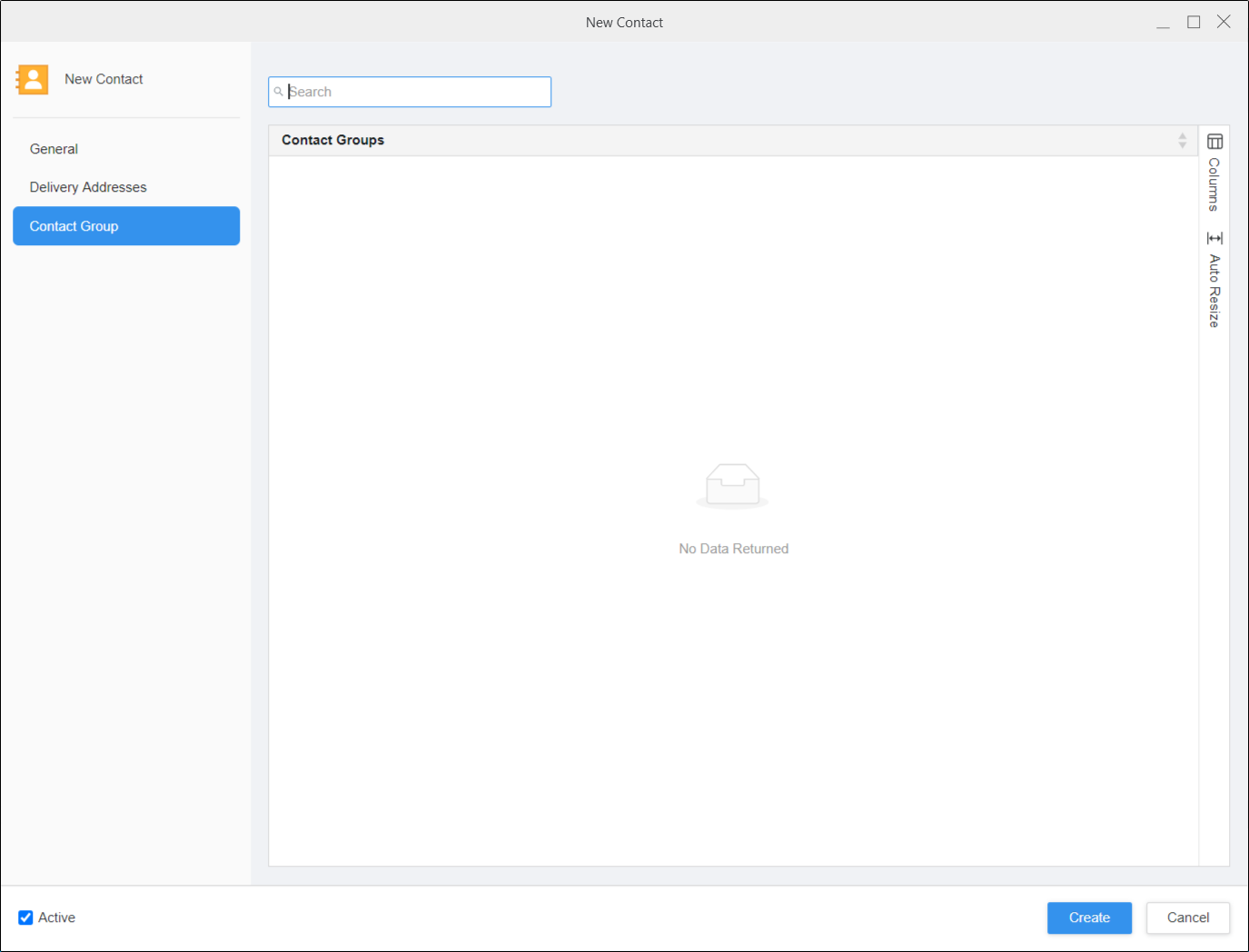
- Cliquez sur Créer.
Créer des groupes de contacts
Un groupe de contacts vous permet de regrouper plusieurs contacts. Il est utile de créer des groupes de contacts lorsque certains rapports doivent être envoyés à plusieurs contacts. Par exemple, si quatre contacts doivent recevoir les mêmes rapports ou tableaux de bord souscrits, vous pouvez regrouper les contacts en un groupe de contacts et souscrire au contenu du groupe de contacts, au lieu de souscrire chaque contact individuellement.
Pour créer un groupe de contacts, celui-ci doit être lié à un Strategy utilisateur doit être disponible pour des souscriptions. Un groupe de contacts sans utilisateur lié n'a pas d'informations d'identification ou de profil de sécurité associé. Étant donné que le système a besoin d'un profil de sécurité pour exécuter les rapports, documents ou tableaux de bord souscrits à un groupe de contacts, le groupe de contacts doit être lié à un Strategy utilisateur pour le profil de sécurité requis. Cela signifie que lorsqu'un rapport souscrit doit être envoyé à un groupe de contacts, le rapport est exécuté en utilisant les informations d'identification et le profil de sécurité de l'utilisateur lié.
Un groupe de contacts est semblable à une liste de distribution Microsoft Outlook. Chaque contact membre d'un groupe de contacts reçoit les mêmes rapports souscrits lorsque le groupe de contacts est choisi comme destinataire d'une souscription. Par conséquent, si un contact ne doit pas recevoir certains rapports, il ne doit pas faire partie d'un groupe de contacts.
-
Ouvrez la fenêtre Workstation avec le volet Navigation en mode intelligent.
-
Dans le volet Navigation, cliquez sur Utilisateurs et groupes.
-
Sélectionner un environnement dans le menu déroulant en haut à gauche.
-
À côté de Groupes de contacts, cliquez sur Créer un groupe de contacts
 . Général
. GénéralSaisissez le nom et la description du groupe de contacts. La sécurité pour un contact est définie par le compte d'utilisateur qui est lié au contact. La sécurité de l'utilisateur est appliquée au contact pour tous les projets.
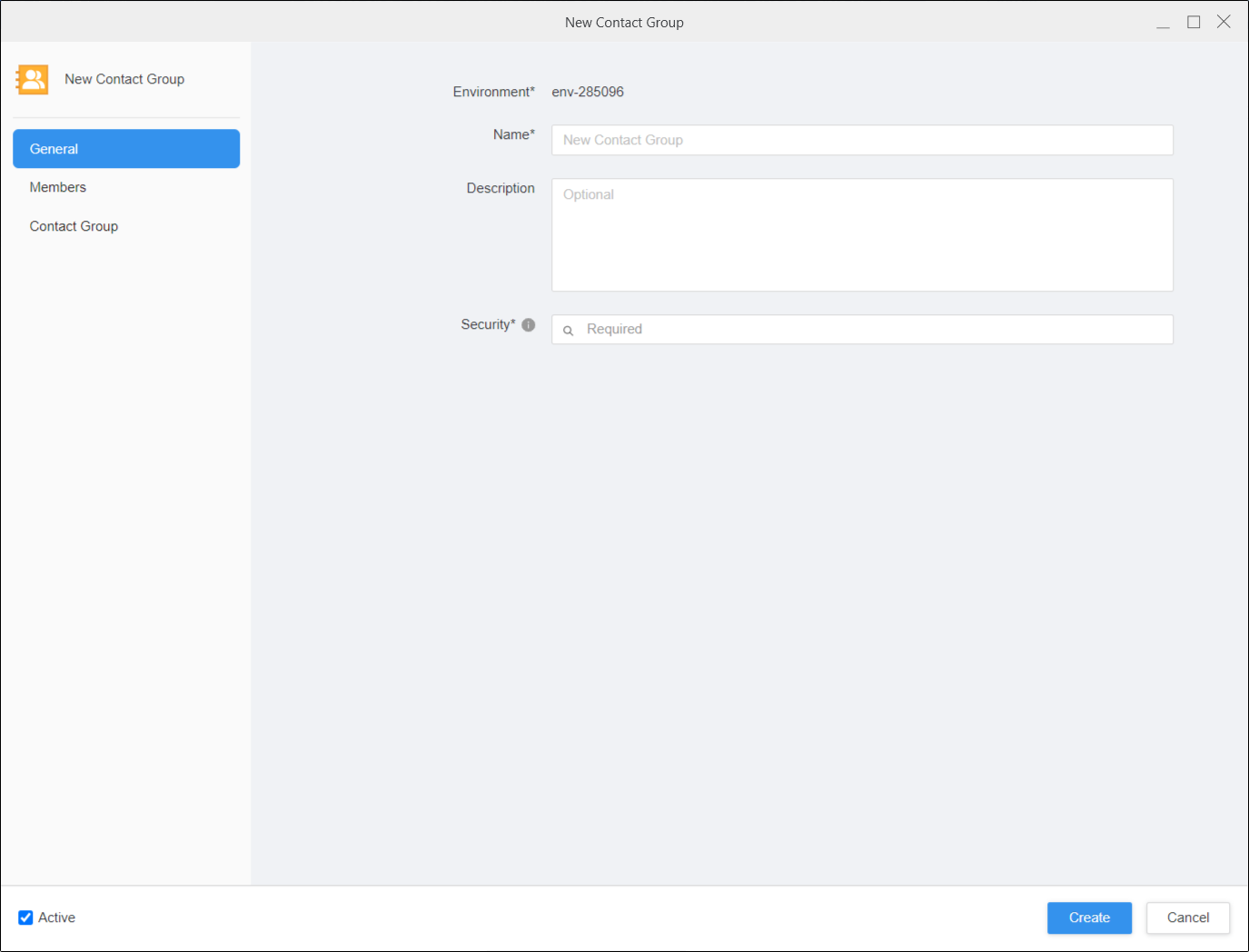 Membres
MembresAffiche une liste des contacts et des groupes de contacts qui sont membres de ce groupe de contacts. Vous pouvez ajouter un nouveau contact au groupe de contacts, ainsi qu'ajouter ou supprimer des contacts et groupes de contacts existants pour ce groupe de contacts. Cliquez sur
 Ajouter un membre pour ajouter un nouveau contact ou un groupe de contacts.
Ajouter un membre pour ajouter un nouveau contact ou un groupe de contacts.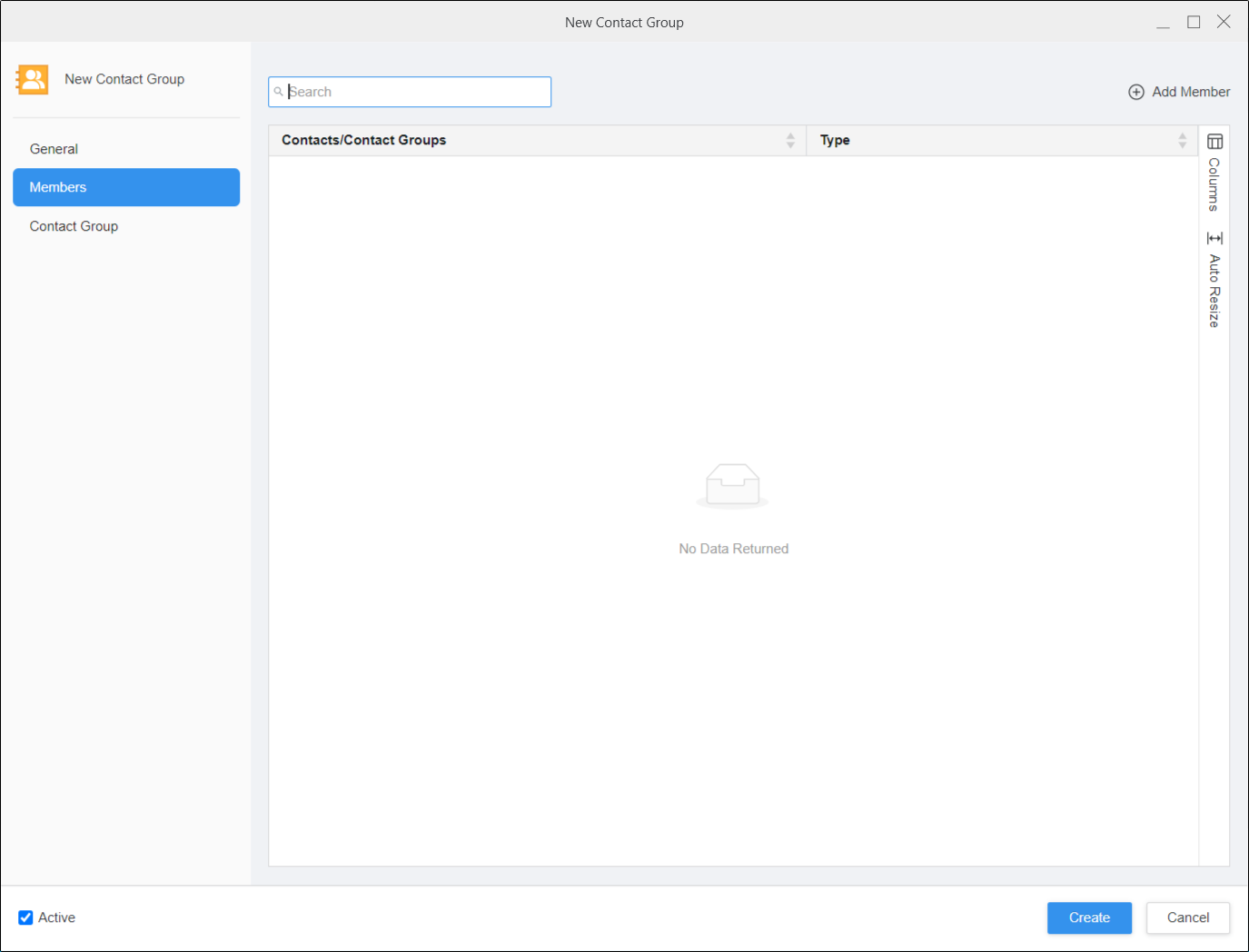 Groupe de contacts
Groupe de contactsTous les groupes de contacts créés et mappés à ce groupe de contacts apparaîtront ici.
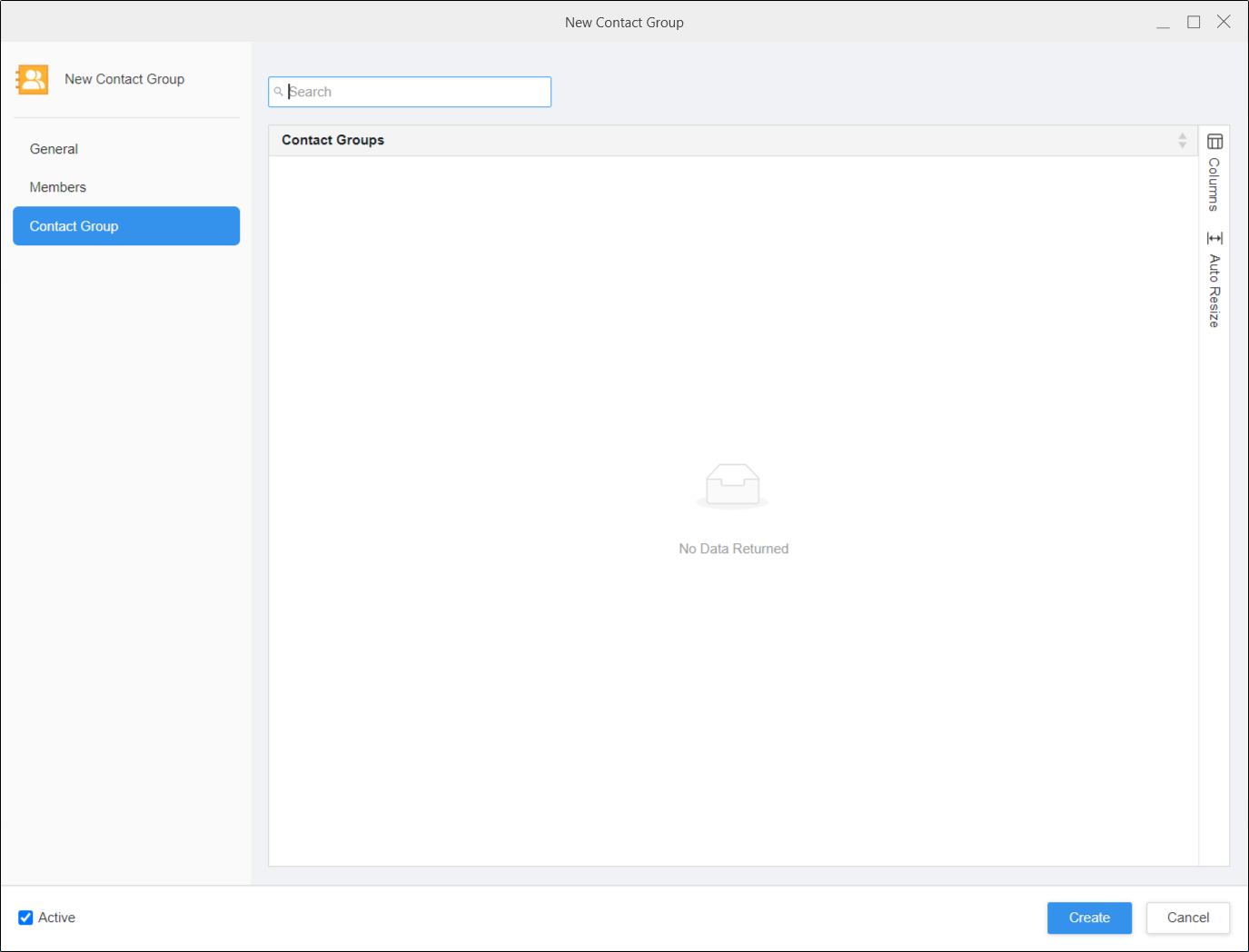
-
Cliquez sur Créer.
Modifier les contacts et les groupes de contacts
Vous pouvez modifier, activer/désactiver, copier et supprimer des contacts et des groupes de contacts.
-
Ouvrez la fenêtre Workstation avec le volet Navigation en mode intelligent.
-
Dans le volet Navigation, cliquez sur Utilisateurs et groupes.
-
Sélectionner un environnement dans le menu déroulant en haut à gauche.
-
Dans le volet gauche, cliquez sur Contacts ou en Groupes de contacts.
-
Cliquez avec le bouton droit sur un contact ou un groupe de contacts et choisissez Modifier, Désactiver/Activer, Dupliquer, ou Supprimer.
